ae cs6 for mac是美国Adobe公司出品的一款非线编软件,软件全称为after effects cs6 mac,拥有专业级的后期特效功能,可以对视频进行剪辑,适用于从事设计和视频特技的机构,包括电视台、动画制作公司、个人后期制作工作室以及多媒体工作室。ae cs6可以帮助您以最专业化的方式地创建无数种引人注目的动态图形和震撼人心的视觉效果。而且通过利用各种模板与脚本以及以及数百种效果和动画的预设,即便是刚接触视频剪辑的新人,也可以作出专业级的特效,为您的个人电影、视频作品增添令人耳目一新的效果。软件学堂为您免费提供after effects cs6 mac破解版下载,附带的破解补丁可以完美激活软件,欢迎各位下载体验!

主要功能
一、图形视频处理
Adobe After Effects软件可以帮助您高效且精确地创建无数种引人注目的动态图形和震撼人心的视觉效果。利用与其他Adobe软件无与伦比的紧密集成和高度灵活的2D和3D合成,以及数百种预设的效果和动画,为您的电影、视频等作品增添令人耳目一新的效果。
二、强大的路径功能
就像在纸上画草图一样,使用Motion Sketch可以轻松绘制动画路径,或者加入动画模糊。
强大的特技控制
1、After Effects使用多达几百种的插件修饰增强图象效果和动画控制。可以同其他Adobe软件和三维软件结合。
2、After Effects在导入Photoshop和iIIustrator文件时,保留层信息。
3、高质量的视频After Effects支持从4*4到30000*30000像素分辨率,包括高清晰度电视(HDTV)。
三、多层剪辑
1、无限层电影和静态画术,使After Effects可以实现电影和静态画面无缝的合成。
高效的关键帧编辑
2、After Effects中,关键帧支持具有所有层属性的动画,After Effects可以自动处理关键帧之间的变化。
无与伦比的准确性
3、After Effects可以精确到一个象素点的千分之六,可以准确地定位动画。
4、高效的渲染效果After Effects可以执行一个合成在不同尺寸大小上的多种渲染,或者执行一组任何数量的不同合成的渲染。
破解教程
1. 在
百度网盘下载软件安装包并解压,首先断开网络连接,在系统偏好设置中找到网络,在配置下拉点击停止服务,然后应用即可断网;
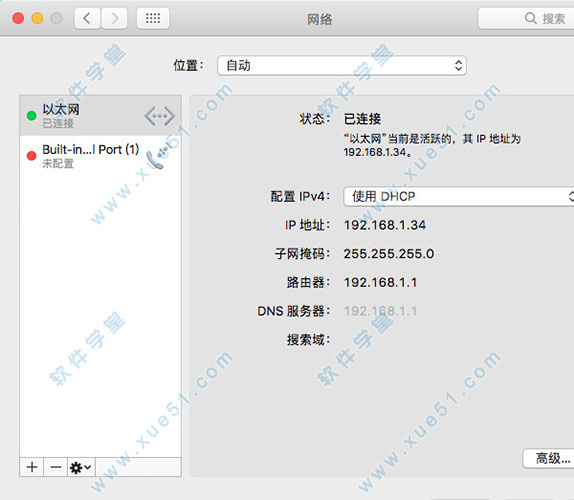
2. 下载完成后解压压缩包,打开【AfterEffects_11LS7.dmg】,在弹出如下对话框时,点击【跳过】。
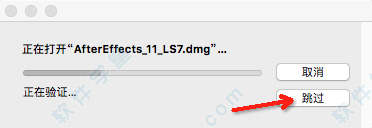
3. 否则可能出现如下图所示的无法校验的错误,导致无法继续安装AE CS6
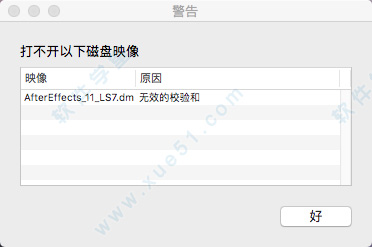
4. 进入【Adobe AfterEffects_cs6】文件夹,点击【install.app】文件开始安装,等待程序初始化。
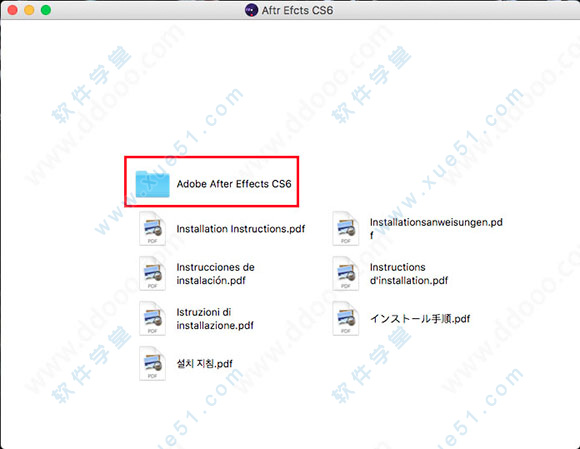

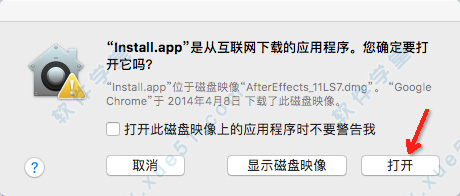
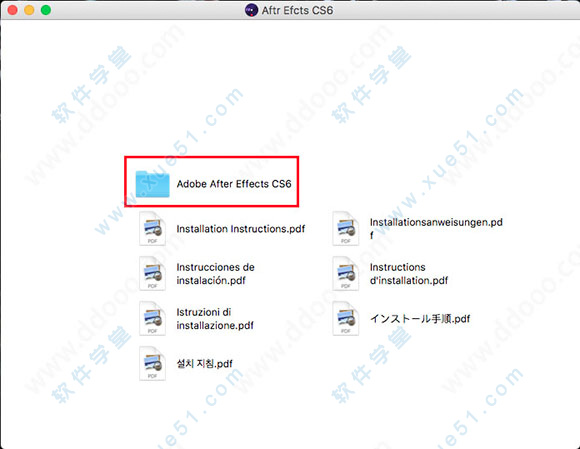
5. 选择【试用】版本安装。
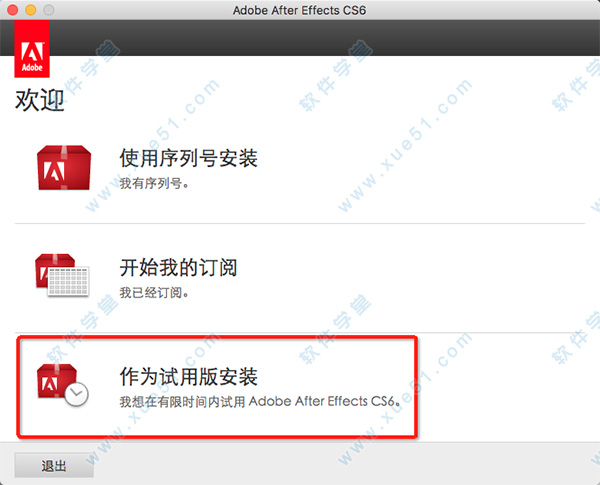
6. 接受后一直【下一步】,开始安装after effects cs6,稍等片刻,软件安装完成后,选择关闭
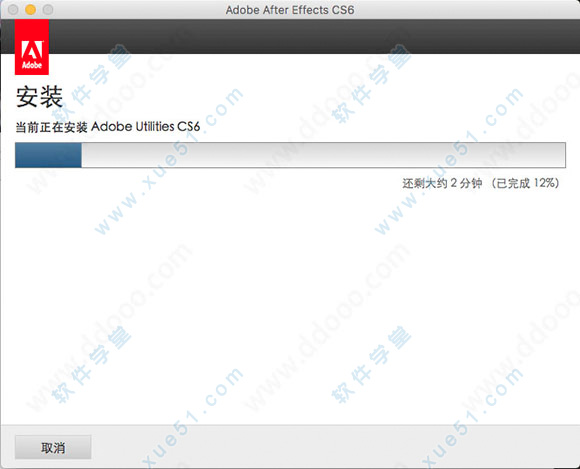
7. 在Finder中的应用程序中选择刚才安装的After Effects CS6,打开该文件夹,右键选择【AfterEffects_cs6.app】文件,打开【显示包内容】,依次进入【Contents】-【Frameworks】文件夹。
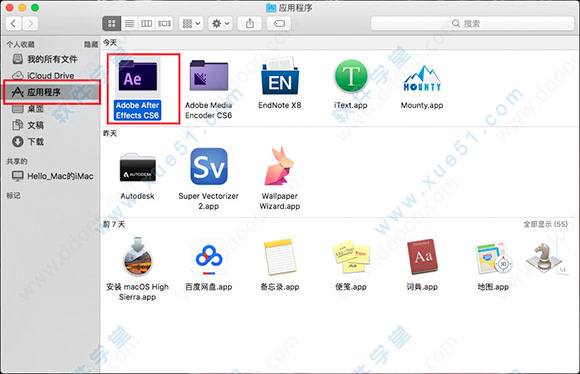
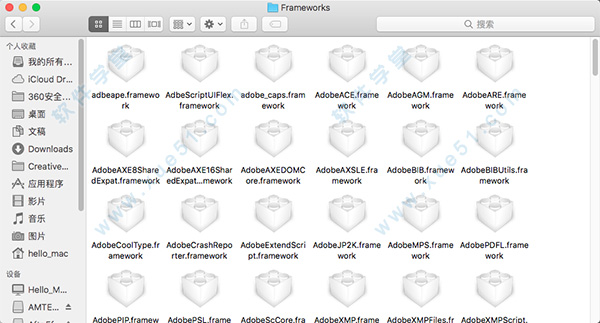
8. 将Adobe_CS6_crack文件夹下的,将解压出的amtlib.framework文件拖至【Frameworks】文件夹内,选择【替换】,破解完成,现在打开after effects cs6将不再显示试用期的时间限制。
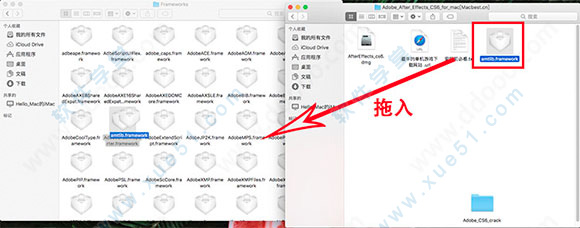
安装注意事项
此软件为破解版本,部分Mac系统用户可能无法直接安装,若遇到【app已损坏,无法启动。你应该将它移到废纸篓。】提示时,建议进行以下操作:
1. 打开系统偏好设置,选择【安全性与隐私】
2. 点击右下角锁状图标,输入密码解除锁定
3. 在【允许从以下位置下载的应用】的三个选项里,选择最下方的【任何来源】
4. 重新启动程序
*如果打开【安全性与隐私】后没有发现【允许从以下位置下载的应用】选项的用户,可以进行以下操作:
1. 复制括号内代码:【sudo spctl --master-disable】
2. 在【应用程序】-【实用工具】中找到【终端.app】打开,粘贴之前复制的代码,回车键运行。
3. 重新启动程序*after effects cs6 mac破解需要在无网络的情况下进行,请先断开电脑的网络连接
注意事项
1. 安装过程中,如果出现如下对话框提示,请务必点击【继续】。
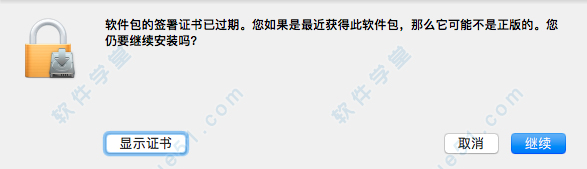
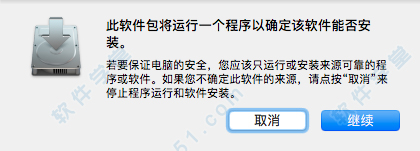
2. 用户如果下载软件后(请确保已下载完的.dmg文件是完整的,不然打开文件的时候也会出现文件损坏无法打开),在打开.dmg文件的时候提示“来自不受信用的开发者”而打不开软件的,请在“系统偏好设置—安全性与隐私—通用—允许从以下位置下载的应用”选择“任何来源”即可。
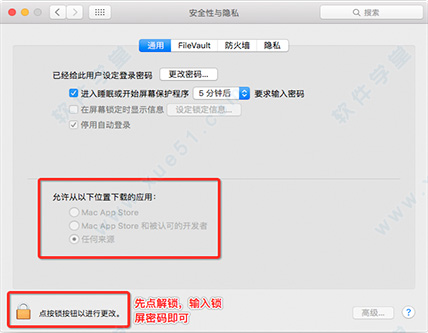
常用快捷键
Opt+[ & ] 修剪选中素材 (设定素材的入点和出点)
[ & ] 所有选中的素材的入点或出点对齐到时间指针的位置。 (素材跟进)
I & O 快速移动时间指针到选中素材的入点或出点。
page up&down 前后移动时间指针,每次一帧。 (移动指针) 或者 Cmd+左右箭头
- & = (大键盘) 放大或缩小时间线显示 (缩放时间线)
Cmd+D 复制选定图层
Cmd+[ & ] 向上或向下移动选定的图层
Cmd+(上箭头)&(下箭头) 向上或向下选择相邻的图层
D 使时间指针的位置滚动到窗口中间
B & N 设定工作区开始和结束点
Cmd+Opt+B 设定工作区为选定素材的长度
Cmd+Sft+B 设定背景色
F4 switches/modes转换
关键帧操作U 展开或收起选中素材的所有已设定关键帧属性。 (展开关键帧)
J 移动时间指针到前一个关键帧或标记
K 移动时间指针到下一个关键帧或标记
Cmd+Opt+K 设定关键帧插值算法
Cmd+Sft+K 设定关键帧速度
Opt+Sft+属性快捷键 添加或删除相应属性的关键帧
Sft+拖动关键帧 使关键帧吸附到时间指针位置
Opt+左右箭头 移动选定的关键帧 每次一帧
Opt+拖拽 选定多个关键帧后,等比例移动关键帧位置
Cmd+Opt+A 选择选定图层的所有可见关键帧
图层操作A 展开中心点属性
S 展开尺寸属性
P 展开位置属性
T 展开透明度属性
F 展开蒙板羽化属性
M 展开蒙板属性
M M 展开全部蒙板属性
T T 展开蒙板不透明度属性
R R 时间重映象属性
E 展开效果属性
F3 显示选定图层的效果控制面板
+ & - (小键盘) 以1度为单位旋转选定图层 (旋转)
Cmd+ + & - (小键盘) 以1%为单位缩放选定图层 (缩放)
以上两个加 Sft 增加10倍单位Cmd+L 锁定选定的图层
Cmd+Sft+C 打包选中的所有图层
Opt+双击 打开已经打包的图层(或者叫 合成图层)
*(小键盘) 在选中的图层上打标记 按住 Cmd+点击标记 删除标记
0-9(小键盘) 直接选中对应的图层
Cmd+Y 创建新的固态层
图像窗口操作’ 打开关闭安全区显示Opt+/ 使图像适合窗口显示,最大100%, & . 放大或缩小图像
W 旋转工具,用于旋转图层
V 选择工具
C 摄影机移动工具 三种状(旋转、移动、推拉)态循环切换
Y 移动中心点工具
H 手型工具,整体移动画布
G 笔尖工具

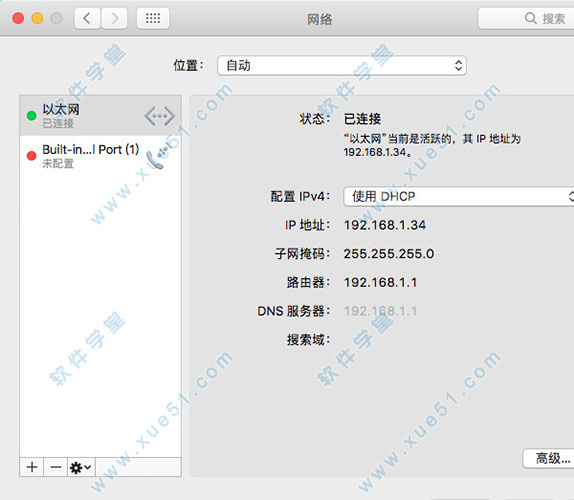
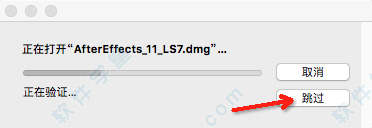
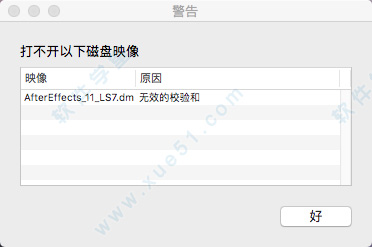
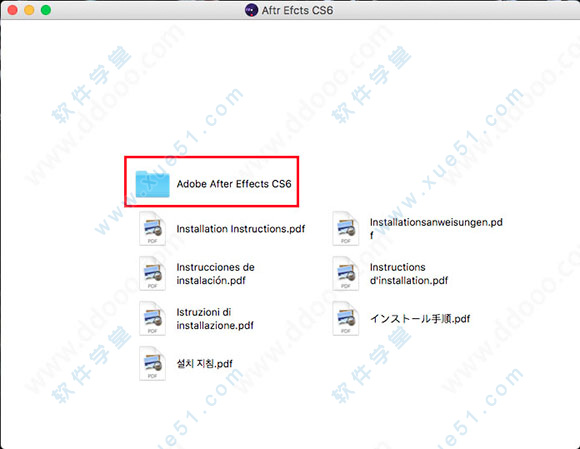

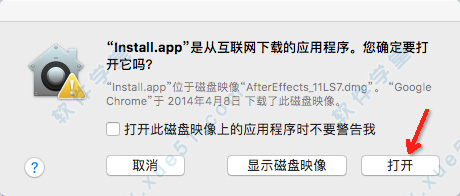
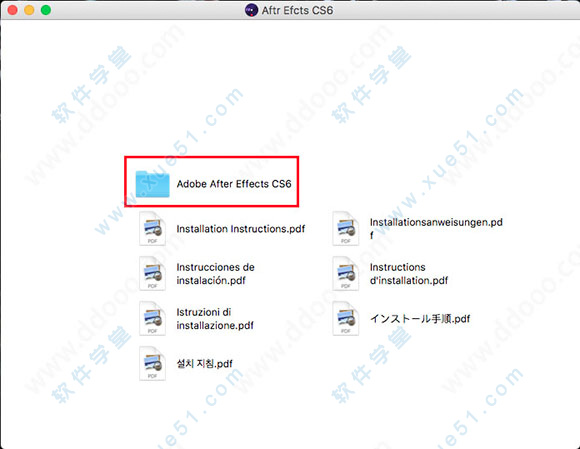
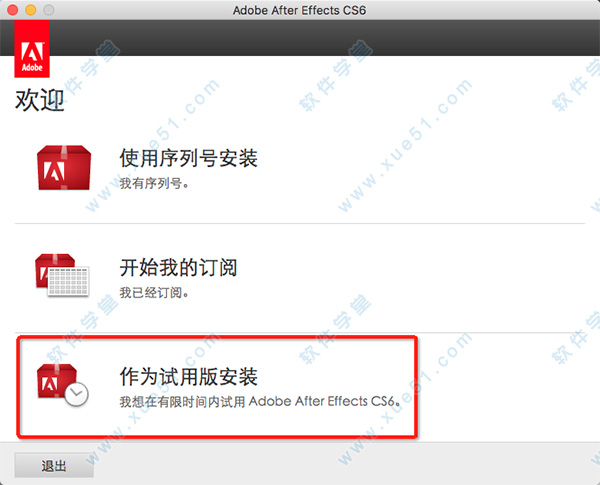
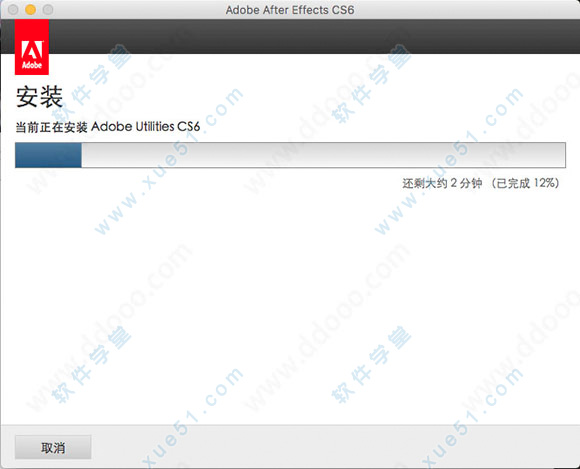
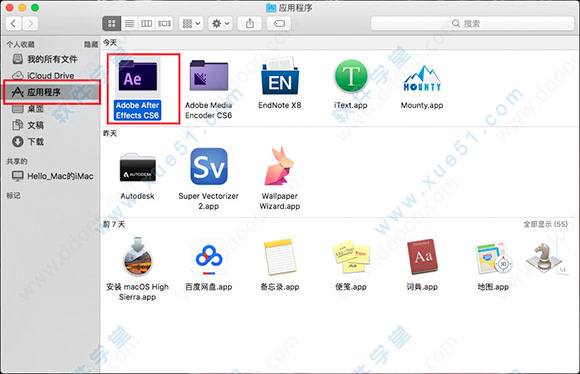
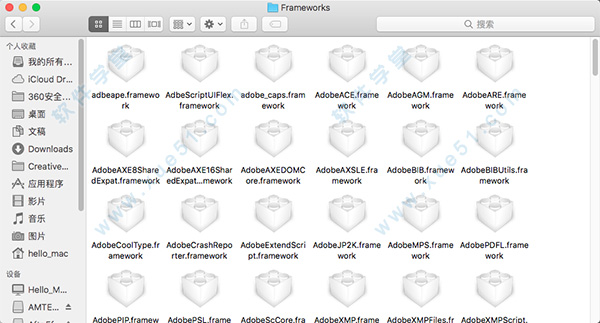
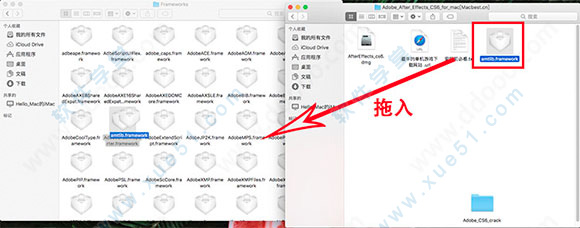
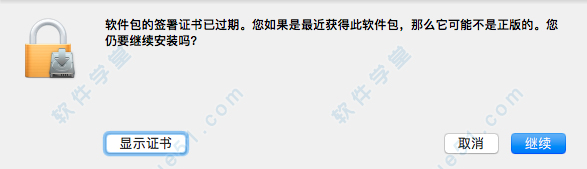
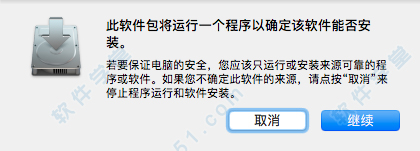
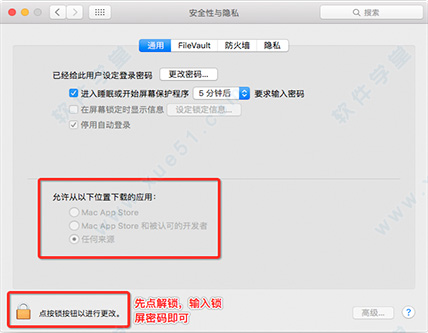











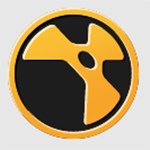




0条评论